Ao navegar no Youtube por exemplo, temos como escolher a definição que desejamos visualizar. E quanto maior a resolução melhor o detalhamento das imagens. Vídeos em HD podem chegar a uma resolução de 720 linhas progressivas (1280x720p), já os vídeos Full HD têm resoluções maiores: 1080 linhas entrelaçadas (1920x1080i) ou 1080 linhas progressivas (1920x1080p). Neste post lhe ensinarei como converter vídeos em resoluções superiores a essa, sendo (2560 x 1440p).
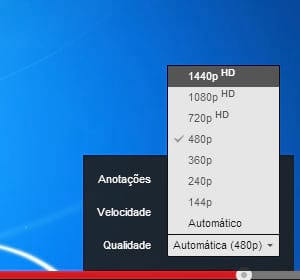
Faremos essa tarefa usando o programa Camtasia Studio 8 disponível na versão de teste para Windows, baixe ele diretamente no site do fabricante, aqui. Após o download instale-o e execute o programa. A seguir, clique sobre Import Media, e escolha o vídeo que deseja converter. Se você se interessa por adquirir o produto, ele é excelente para gravar e editar vídeos, ele custa 299,00 dólares.
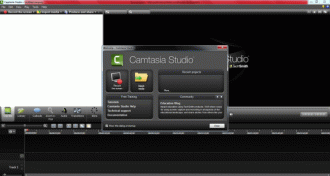
Em seguida clique e arraste o vídeo para linha de reprodução, como podem ver abaixo. Você pode se interessar por conteúdos referentes à Adobe Premiere.
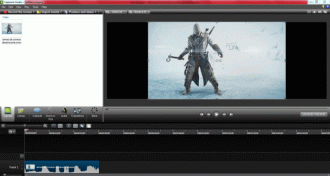
Clique sobre a resolução do vídeo na parte superior do vídeo e escolha a opção 720p HD great for Youtube e dê um OK.
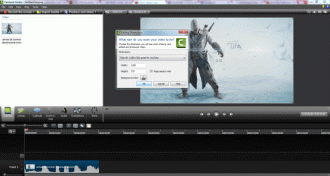
Agora clique sobre Produce and share e escolha Custom Production settings.
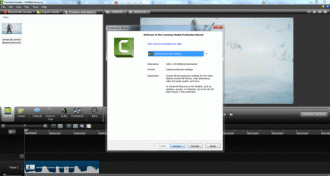
Na tela seguinte selecione MP4 e clique em avançar.
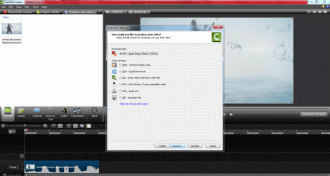
Nesta tela desmarque a opção Produce with controller.
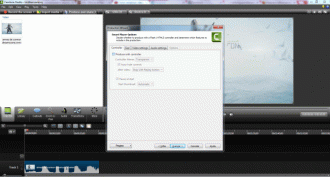
E vá até Size, desmarque o ítem Keep aspect ratio e insira os valores correspondentes à resolução.
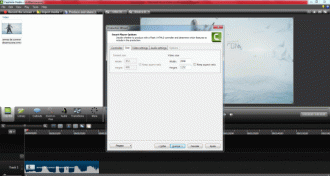
Em Vídeo settings, alterem a qualidade para 100%, o Frame rate para 30 e o keyframe para 6 segundos.
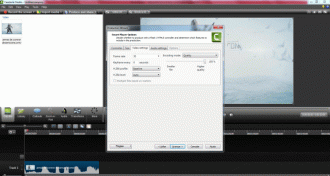
Agora altere o Encoding mode de quality para Bitrate e muda seu valor para 4000.
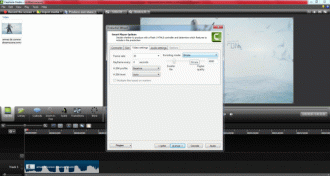
Por último, em áudio settings deixe marcada a opção 128kbps e avance.
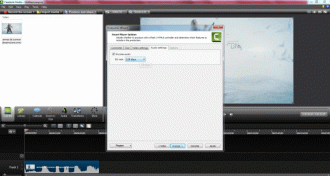
Avance novamente, escolha o nome do projeto e escolha onde deseja salvar, clique em concluir para começar a renderização do vídeo.
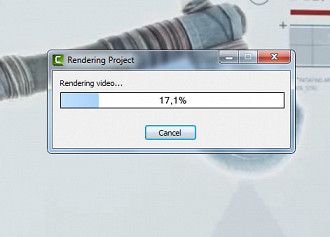
Assim que terminar a conversão, seu vídeo será reproduzido automaticamente e já disponivel na resolução HD 1440p. Agora é só postar no Youtube e ganhar muitos views (se o conteúdo do seu vídeo for de qualidade). Gostou da dica? Compartilhe e deixe seu comentário.
